RØDE Connect je bezplatné a jednoduché řešení podcastingu, ideální pro začátečníky i profesionály. Program je spárovaný s mikrofonem RØDE NT-USB Mini a můžete s ním snadno vytvářet podcasty v profesionální kvalitě, přestože nemáte s nahráváním hlubší zkušenosti. Níže vám ukážeme, jak pomocí aplikace RØDE Connect spustit pěti jednoduchými kroky podcast.
Než začnete, ujistěte se, že máte vše, co potřebujete, včetně počítače, mikrofonu NT-USB Mini a sluchátek. Pokud plánujete pozvat do pořadu více lidí, budete potřebovat mikrofon a sluchátka pro každou osobu. Připraveni? Pojďme do toho!

Koupit RØDE NT-USB mini na shop.disk.cz
Krok 1: Stáhněte si aplikaci RØDE Connect
Nejprve si budete muset stáhnout software RØDE Connect. Je zcela zdarma a k dispozici jsou verze pro Mac a Windows. Po stažení instalačního souboru postupujte podle pokynů k instalaci softwaru a poté jej otevřete.
Krok 2: Připojte mikrofon NT-USB Mini
Připojte svůj NT-USB Mini k počítači pomocí dodaného kabelu USB. Pokud má váš počítač pouze vstupy USB-C, budete potřebovat kabel „USB-C na USB-C“, jako je RØDE SC17. Jedná se o 1,5 m dlouhý kabel s certifikací Hi-Speed, který je ideální pro použití s mikrofonem NT-USB Mini. Poté připojte sluchátka do zadní části mikrofonu NT-USB Mini, abyste slyšeli sami sebe (a své hosty, pokud je máte).
Krok 3: Přiřaďte v programu RØDE Connect mikrofony ke zvukovým kanálům
Po připojení se v programu RØDE Connect v tzv. asistentovi nastavení objeví zapojené mikrofony. Pokud máte k dispozici novou verzi programu, může se zobrazit výzva k aktualizaci firmwaru mikrofonu. Chcete-li k mikrofonu přiřadit kanál, jednoduše jej přetáhněte do jednoho z očíslovaných polí. Pokud používáte více mikrofonů, klikněte na každou z ikon mikrofonu v RØDE Connect, aby LED zářivky na příslušném mikrofonu začaly blikat. Díky tomu lze snadno určit, který mikrofon přiřazujete ke kterému kanálu. Také si všimnete, že kanály jsou barevně odlišeny. Barvy se shodují s RØDE COLOURS, sadou identifikačních značek pro NT-USB Mini, díky nimž je během záznamu velmi snadné sledovat, který mikrofon je ke kterému kanálu připojen. Jakmile mikrofony přiřadíte ke kanákům, klikněte na tlačítko „Další“. Objeví se stránka „Virtuální kanály“. Ta slouží k přidání externích zvuků, jako jsou telefonní hovory a hudba, do podcastu. Později můžete tuto funkci podrobněji prozkoumat. Prozatím klikněte na „Dokončit“.
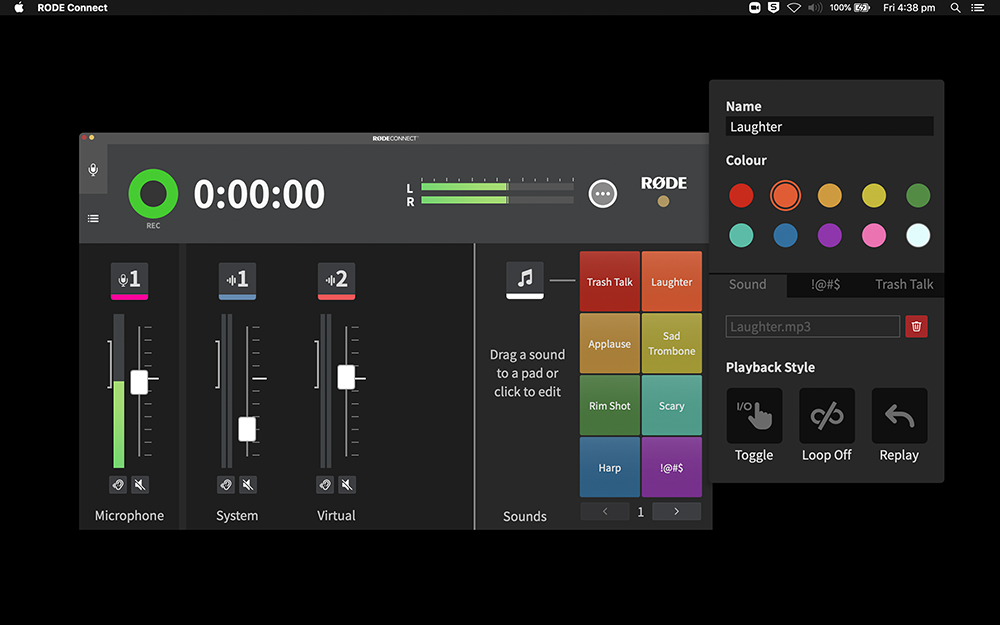
Krok 4: Upravte vstupní úrovně
A jste téměř připraveni zahájit nahrávání! Než tak učiníte, zkontrolujte, zda je mikrofon nastaven na správnou úroveň. Klikněte na ikonu čísla kanálu mikrofonu. Uvidíte vodorovný měřič úrovně s tlačítky „+“ a „-“ pod ním. Mluvte do mikrofonu s hlasitostí, kterou budete nahrávat, a sledujte měřák úrovně. Zatímco mluvíte, měl by se pohybovat v zelené části měřáku. Pokud běhá v červené části nebo zcela nenaráží na zelenou část, upravte úroveň pomocí tlačítek + a -. Případnou úpravu hlasu můžete přidat rovněž přepnutím na šumovou bránu (gate), kompresor a zvukové budiče APHEX či Big Bottom. Ty dodají hlasu bohatý, teplý tón jako u profesionálního podcastu. Chcete-li se o těchto procesorech dozvědět více, klikněte na tento odkaz. Opětovným kliknutím na ikonu kanálu opustíte nabídku možností. Výše uvedený postup opakujte pro všechny ostatní mikrofony, které jste připojili.

Krok 5: Spusťte nahrávání!
Nyní jste připraveni nahrávat! Kliknutím na červené tlačítko záznamu v levém horním rohu aplikace RØDE Connect spustíte nahrávání. Po dokončení nahrávání zastavíte záznam opětovným stisknutím tlačítka. Nahrané podcasty si můžete poslechnout, přejmenovat je a exportovat je na libovolnou platformu podcastů na stránce „Nahrávky“, ke které se dostanete přes kartu nalevo od tlačítka záznamu. A je to: právě jste vytvořili podcast! Chcete-li se dozvědět více o RØDE Connect, včetně používání zvukových podložek, přidávání externího zvuku a nahrávání vzdálených hostů, exportu podcastů a dalších, podívejte se na RØDE Connect Learning Hub. Chcete-li získat rychlý vizuální přehled výše uvedených kroků, podívejte se na video níže.
Přečtěte si také:
Základní tipy na výbavu pro začínající podcastery
Posluchači jsou přísní a hodnotí každý podcasting nejen podle obsahu, ale i jak kvalitní má zvuk. Co vše bych si měl pořídit, aby mě nekritizovali, ale byli naopak s vysíláním spok…
Jak nahrávat podcast do mobilu
Mobilní telefon, ať Smartphone či iPhone má každý z nás denně při ruce. Potřebujete kdekoliv a kdykoliv pořídit podcastové interview? S mobilem je to naprosto snadné a technicky „z…
Tři jednoduché tipy, jak vytvořit podcast, který zaujme posluchače
Colin a Samir patří mezi přední mladé světové podcastery. Jejich pořady z kanálu About creators, for creators mají statisícové a milionové návštěvnosti. Oba jsou i porotci soutěže…



